Correction d’erreur : ce périphérique n’est pas présent (code 24)
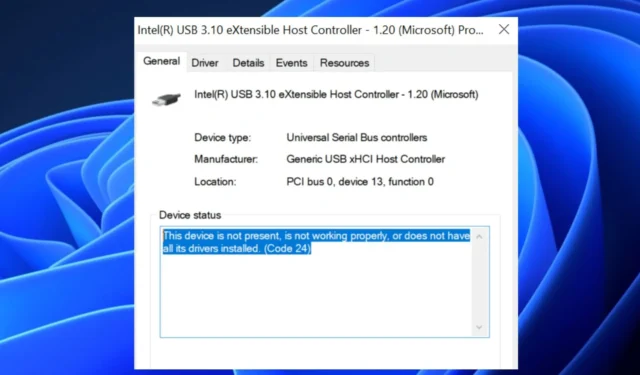
Si vous rencontrez le message d’erreur ce périphérique n’est pas présent (Code 24), cela signifie simplement que l’un de vos matériels (clavier, souris, imprimante, etc.) a cessé de fonctionner . Dans ce cas, chaque fois que vous ouvrez le Gestionnaire de périphériques, vous rencontrez ce message d’erreur.
Si vous rencontrez ce problème, vous n’avez pas à vous inquiéter car il s’agit simplement d’une indication de ce qui n’a pas fonctionné. Par conséquent, nous discuterons de ce qui peut en être la cause et comment y remédier.
Qu’est-ce qui cause l’erreur cet appareil n’est pas présent ?
Si un appareil ne fonctionne pas ou si vous recevez constamment le message d’erreur Cet appareil n’est pas présent (Code 24), il peut y avoir plusieurs raisons derrière cela. Voici quelques-unes des raisons potentielles de l’erreur :
- Le périphérique n’est pas correctement installé – S’il y a un défaut dans le package d’installation ou lors de l’installation du périphérique que vous essayez d’utiliser, cela peut déclencher le message d’erreur Ce périphérique n’est pas présent (Code 24).
- Matériel défectueux – Ce message d’erreur peut également apparaître si l’appareil a développé une défaillance matérielle telle qu’une usure du câble ou si l’appareil lui-même est endommagé. De plus, le câble peut avoir été mal connecté.
- Pilote corrompu ou obsolète – Des problèmes d’incompatibilité tels qu’un pilote corrompu ou obsolète peuvent également déclencher ce message d’erreur.
- Le périphérique a été préparé pour le retrait – Une autre raison possible de cette erreur est que le périphérique a été préparé pour le retrait. Après avoir retiré l’appareil, l’erreur devrait disparaître.
Maintenant que vous connaissez certaines des raisons potentielles de l’erreur, passons à la façon dont vous pouvez résoudre le problème.
Comment puis-je corriger l’erreur 24 : Cet appareil n’est pas présent ?
Avant de vous lancer dans l’une des solutions avancées fournies dans ce guide, vous devez envisager d’effectuer les vérifications préliminaires suivantes :
- Redémarrez votre PC et voyez si le problème persiste.
- Si vous utilisez un appareil doté d’un bouton d’alimentation, comme une imprimante, essayez de le redémarrer.
- Vérifiez vos composants matériels et assurez-vous qu’ils sont correctement connectés à l’ordinateur.
- Essayez de tester l’appareil déclenchant le code d’erreur 24 sur un autre ordinateur et voyez s’il fonctionne.
- Assurez-vous de désinstaller un appareil que vous avez préparé pour la suppression de votre Gestionnaire de périphériques.
- Installez les dernières mises à jour Windows.
Si vous continuez à recevoir le message d’erreur Ce périphérique n’est pas présent (code 24) après avoir effectué les vérifications ci-dessus, essayez les solutions fournies ci-dessous.
1. Effectuer le dépannage du matériel et des appareils
- Appuyez sur Windows + R pour ouvrir la commande Exécuter, tapez msdt.exe -id DeviceDiagnostic et appuyez sur Enter pour ouvrir l’outil de dépannage du matériel et des périphériques.
- Ensuite, cliquez sur Suivant pour exécuter l’outil de dépannage du matériel et des périphériques.
- Suivez les instructions à l’écran pour terminer le processus de dépannage.
L’ outil de dépannage du matériel et des appareils vous aidera à détecter lequel des appareils déclenche le message d’erreur Code 24 et fournira des étapes pour le corriger. Cependant, si cela ne fonctionne pas, envisagez de mettre à jour le pilote de périphérique.
2. Mettez à jour les pilotes de périphérique
- Appuyez sur les touches Windows+ Rpour ouvrir la boîte de dialogue Exécuter la commande, tapez devmgmt.msc et appuyez sur Enterpour ouvrir le Gestionnaire de périphériques.
- Localisez le périphérique qui présente l’erreur Code 24, cliquez dessus avec le bouton droit de la souris et sélectionnez Mettre à jour le pilote.
- Choisissez Rechercher automatiquement les pilotes.
- S’il y a un nouveau pilote pour le périphérique, le système l’installera automatiquement.
- Redémarrez votre PC.
Après avoir mis à jour le pilote via le Gestionnaire de périphériques , vérifiez si l’erreur Code 24 a été corrigée. Si cela persiste, réinstallez les pilotes de périphérique.
3. Réinstallez les pilotes de périphérique
- Appuyez sur les touches Windows+ Rpour ouvrir la boîte de dialogue Exécuter la commande, tapez devmgmt.msc et appuyez sur Enterpour ouvrir le Gestionnaire de périphériques.
- Localisez le périphérique qui présente l’erreur Code 24, cliquez dessus avec le bouton droit de la souris et sélectionnez Désinstaller le périphérique à la place.
- Ensuite, cliquez sur Désinstaller pour confirmer le processus.
- Débranchez l’appareil, redémarrez votre PC et rebranchez l’appareil.
- Le système détectera le périphérique et installera automatiquement un pilote pour celui-ci.
Il n’y a aucun mal à réinstaller un pilote de périphérique si le problème persiste. Cependant, si votre système ne parvient pas à réinstaller automatiquement les pilotes de l’appareil, vous pouvez visiter le site Web officiel du fabricant pour télécharger les pilotes et les installer manuellement.
Et c’est tout sur la façon de corriger le message d’erreur Cet appareil n’est pas présent (Code 24).
Si l’un de vos appareils ne répond pas, la recherche de modifications matérielles peut aider à résoudre le problème.
Si vous avez des questions ou des suggestions sur la façon de corriger le message d’erreur Cet appareil n’est pas présent (Code 24), veuillez utiliser la section des commentaires ci-dessous.



Laisser un commentaire